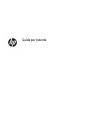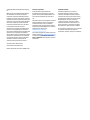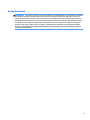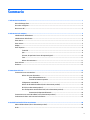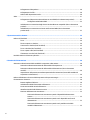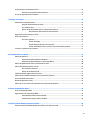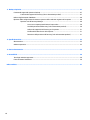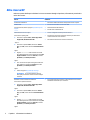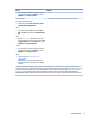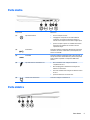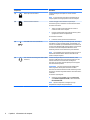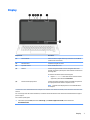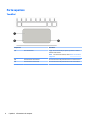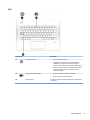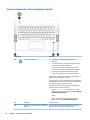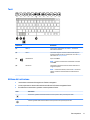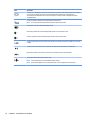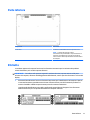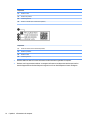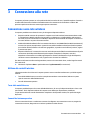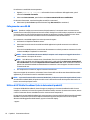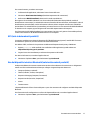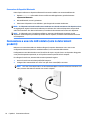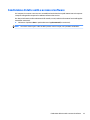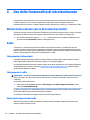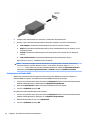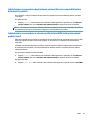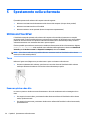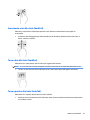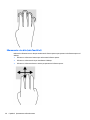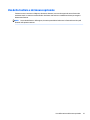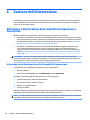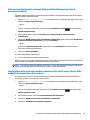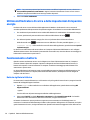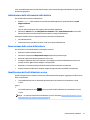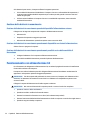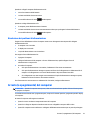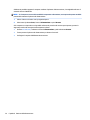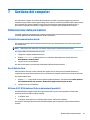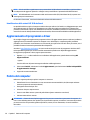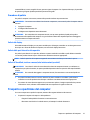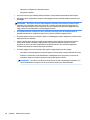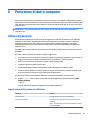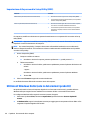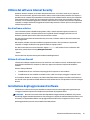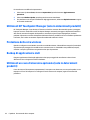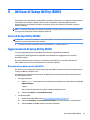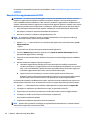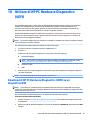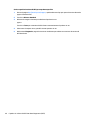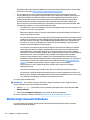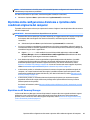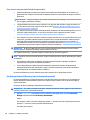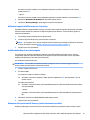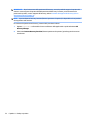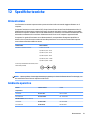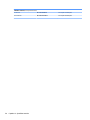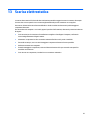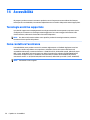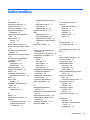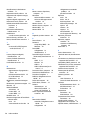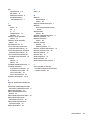Guida per l'utente

© Copyright 2016 HP Development Company,
L.P.
AMD è un marchio di Advanced Micro Devices,
Inc. Bluetooth è un marchio del rispettivo
proprietario e utilizzato da Hewlett-Packard
Company con licenza. Intel, Celeron, Centrino e
Pentium sono marchi di Intel Corporation negli
Stati Uniti e in altri paesi. Microsoft e Windows
sono marchi registrati o marchi di Microsoft
Corporation negli Stati Uniti e/o in altri paesi.
Le informazioni contenute in questo
documento sono soggette a modiche senza
preavviso. Le sole garanzie per i prodotti e i
servizi HP sono denite nelle norme esplicite di
garanzia che accompagnano tali prodotti e
servizi. Nulla di quanto contenuto nel presente
documento va interpretato come costituente
una garanzia aggiuntiva. HP non risponde di
eventuali errori tecnici ed editoriali o di
omissioni presenti in questo documento.
Seconda edizione: Gennaio 2016
Prima edizione: Settembre 2015
Numero di parte del documento: 806857-062
Avviso per il prodotto
In questa guida vengono descritte le
funzionalità comuni alla maggior parte dei
prodotti. Alcune funzionalità potrebbero non
essere pertanto disponibili nel computer in
uso.
Non tutte le funzioni sono disponibili in tutte le
edizioni di Windows. Questo computer può
richiedere hardware, driver e/o software
acquistati a parte e/o aggiornati per sfruttare
tutte le funzionalità di Windows. Per istruzioni
dettagliate, fare riferimento a
http://www.microsoft.com.
Per accedere alle guide per l'utente più recenti,
visitare la pagina http://www.hp.com/support
e selezionare il proprio paese. Selezionare
Driver e download, quindi seguire le istruzioni
visualizzate.
Condizioni software
Installando, duplicando, scaricando o
altrimenti utilizzando qualsiasi prodotto
software preinstallato su questo computer,
l'utente accetta di essere vincolato ai termini
del presente Contratto di licenza con l'utente
nale (EULA) HP. Se non si accettano le
condizioni di licenza, restituire il prodotto
inutilizzato (hardware e software) entro 14
giorni per ottenere il risarcimento completo
alle condizioni in vigore presso il rivenditore.
Per ogni ulteriore informazione o per richiedere
un completo risarcimento del prezzo di
acquisto del computer, rivolgersi al rivenditore.

Avviso di sicurezza
AVVERTENZA! Per ridurre il rischio di ustioni per l'utente o il surriscaldamento per il computer, non utilizzare
quest'ultimo tenendolo sulle ginocchia e non ostruirne le prese d'aria. Utilizzare il dispositivo solo su una
supercie rigida e piana. Accertarsi che il usso d'aria non venga bloccato da altre superci rigide quali una
stampante opzionale adiacente, né da altre superci morbide, quali cuscini, tappeti o abiti. Accertarsi inoltre
che durante il funzionamento del dispositivo, l'adattatore CA non sia a contatto con la pelle o con superci
morbide, quali cuscini, tappeti o abiti. Il computer e l'adattatore CA rispettano i limiti di temperatura delle
superci accessibili dall'utente stabiliti dagli standard internazionali per la sicurezza delle apparecchiature
informatiche (IEC 60950-1).
iii

iv Avviso di sicurezza

Sommario
1 Informazioni introduttive .............................................................................................................................. 1
Visita di HP Apps Store ........................................................................................................................................... 1
Procedure consigliate ............................................................................................................................................ 1
Altre risorse HP ...................................................................................................................................................... 2
2 Informazioni sul computer ............................................................................................................................. 4
Individuazione dell'hardware ................................................................................................................................. 4
Individuazione del software .................................................................................................................................. 4
Parte destra ........................................................................................................................................................... 5
Parte sinistra .......................................................................................................................................................... 5
Display .................................................................................................................................................................... 7
Parte superiore ...................................................................................................................................................... 8
TouchPad ............................................................................................................................................. 8
Spie ...................................................................................................................................................... 9
Pulsanti, altoparlanti e lettore di impronte digitali .......................................................................... 10
Tasti ................................................................................................................................................... 11
Utilizzo dei tasti azione ..................................................................................................................... 11
Parte inferiore ...................................................................................................................................................... 13
Etichette ............................................................................................................................................................... 13
3 Connessione alla rete ................................................................................................................................... 15
Connessione a una rete wireless ......................................................................................................................... 15
Utilizzo dei controlli wireless ............................................................................................................ 15
Tasto della modalità aereo ............................................................................................. 15
Comandi del sistema operativo ...................................................................................... 15
Collegamento a una WLAN ................................................................................................................ 16
Utilizzo di HP Mobile Broadband (solo in determinati prodotti) ....................................................... 16
GPS (solo in determinati prodotti) .................................................................................................... 17
Uso dei dispositivi wireless Bluetooth (solo in determinati prodotti) .............................................. 17
Connessione di dispositivi Bluetooth ............................................................................. 18
Connessione a una rete LAN cablata (solo in determinati prodotti) ................................................................... 18
Condivisione di dati e unità e accesso al software .............................................................................................. 19
4 Uso delle funzionalità di intrattenimento ...................................................................................................... 20
Utilizzo della webcam (solo in determinati prodotti) ......................................................................................... 20
Audio .................................................................................................................................................................... 20
v

Collegamento di altoparlanti ............................................................................................................ 20
Collegamento di cuie ....................................................................................................................... 20
Utilizzo delle impostazioni audio ...................................................................................................... 20
Video .................................................................................................................................................................... 21
Collegamento di dispositivi video mediante un cavo HDMI (solo in determinati prodotti) .............. 21
Congurazione dell'audio HDMI ...................................................................................... 22
Individuazione e connessione degli schermi wireless Miracast compatibili (solo in determinati
prodotti) ............................................................................................................................................ 23
Individuazione e connessione a schermi certicati Intel WiDi (solo in determinati
prodotti Intel) .................................................................................................................................... 23
5 Spostamento nella schermata ...................................................................................................................... 24
Utilizzo del TouchPad .......................................................................................................................................... 24
Tocco .................................................................................................................................................. 24
Zoom con pizzico a due dita .............................................................................................................. 24
Scorrimento a due dita (solo TouchPad) ........................................................................................... 25
Tocco a due dita (solo TouchPad) ...................................................................................................... 25
Tocco a quattro dita (solo TouchPad) ................................................................................................ 25
Soramento a tre dita (solo TouchPad) ............................................................................................ 26
Uso della tastiera e del mouse opzionale ........................................................................................................... 27
6 Gestione dell'alimentazione ......................................................................................................................... 28
Attivazione e disattivazione delle modalità di sospensione e ibernazione ....................................................... 28
Attivazione e disattivazione manuali della modalità di sospensione .............................................. 28
Attivazione e disattivazione manuali della modalità di ibernazione (solo in determinati
modelli) .............................................................................................................................................. 29
Impostazione della protezione mediante password alla riattivazione (uscita dalla modalità di
sospensione o ibernazione) .............................................................................................................. 29
Utilizzo dell'indicatore di carica e delle impostazioni di risparmio energia ........................................................ 30
Funzionamento a batteria ................................................................................................................................... 30
Batteria sigillata in fabbrica .............................................................................................................. 30
Individuazione delle informazioni sulla batteria .............................................................................. 31
Conservazione della carica della batteria ......................................................................................... 31
Identicazione dei livelli di batteria scarica ...................................................................................... 31
Gestione della batteria in esaurimento ............................................................................................ 32
Gestione della batteria in esaurimento quando è disponibile l'alimentazione
esterna ............................................................................................................................ 32
Gestione della batteria in esaurimento quando non è disponibile una fonte di
alimentazione ................................................................................................................. 32
Gestione della batteria in esaurimento quando non è possibile uscire dalla
modalità di ibernazione .................................................................................................. 32
vi

Funzionamento con alimentazione CA ................................................................................................................ 32
Risoluzione dei problemi di alimentazione ....................................................................................... 33
Arresto (o spegnimento) del computer ............................................................................................................... 33
7 Gestione del computer ................................................................................................................................. 35
Ottimizzazione delle prestazioni ......................................................................................................................... 35
Utilità di deframmentazione dischi ................................................................................................... 35
Uso di Pulizia disco ............................................................................................................................ 35
Utilizzo di HP 3D DriveGuard (solo in determinati prodotti) ............................................................. 35
Identicazione dello stato di HP 3D DriveGuard ............................................................ 36
Aggiornamento di programmi e driver ................................................................................................................ 36
Pulizia del computer ............................................................................................................................................ 36
Procedure di pulizia ........................................................................................................................... 37
Pulizia del display ........................................................................................................... 37
Pulizia delle parti laterali o del coperchio ...................................................................... 37
Pulizia di TouchPad, tastiera o mouse (solo in determinati prodotti) ........................... 37
Trasporto o spedizione del computer ................................................................................................................. 37
8 Protezione di dati e computer ....................................................................................................................... 39
Utilizzo di password ............................................................................................................................................. 39
Impostazione delle password in Windows ........................................................................................ 39
Impostazione delle password in Setup Utility (BIOS) ....................................................................... 40
Utilizzo di Windows Hello (solo in determinati prodotti) .................................................................................... 40
Utilizzo del software Internet Security ............................................................................................................... 41
Uso di software antivirus .................................................................................................................. 41
Utilizzo di software rewall .............................................................................................................. 41
Installazione degli aggiornamenti software ....................................................................................................... 41
Utilizzo di HP Touchpoint Manager (solo in determinati prodotti) ..................................................................... 42
Protezione della rete wireless ............................................................................................................................. 42
Backup di applicazioni e dati ............................................................................................................................... 42
Utilizzo di un cavo di sicurezza opzionale (solo in determinati prodotti) ........................................................... 42
9 Utilizzo di Setup Utility (BIOS) ...................................................................................................................... 43
Avvio di Setup Utility (BIOS) ................................................................................................................................. 43
Aggiornamento di Setup Utility (BIOS) ................................................................................................................ 43
Determinazione della versione del BIOS ........................................................................................... 43
Download di un aggiornamento del BIOS ......................................................................................... 44
10 Utilizzo di HP PC Hardware Diagnostics (UEFI) .............................................................................................. 45
Download di HP PC Hardware Diagnostics (UEFI) su un dispositivo USB ............................................................ 45
vii

11 Backup e ripristino ..................................................................................................................................... 47
Creazione di supporti di ripristino e backup ........................................................................................................ 47
Creazione dei supporti HP Recovery (solo in determinati prodotti) ................................................. 47
Utilizzo degli strumenti di Windows .................................................................................................................... 48
Ripristino della congurazione di sistema e ripristino delle condizioni originarie del computer ...................... 49
Ripristino con HP Recovery Manager ................................................................................................ 49
Cosa occorre sapere prima di iniziare la procedura ........................................................ 50
Uso della partizione HP Recovery (solo in determinati prodotti) .................................. 50
Utilizzo dei supporti di HP Recovery per il ripristino ...................................................... 51
Modica dell'ordine di avvio del computer ..................................................................... 51
Rimozione della partizione HP Recovery (solo in determinati prodotti) ....................... 51
12 Speciche tecniche .................................................................................................................................... 53
Alimentazione ...................................................................................................................................................... 53
Ambiente operativo ............................................................................................................................................. 53
13 Scarica elettrostatica ................................................................................................................................. 55
14 Accessibilità .............................................................................................................................................. 56
Tecnologie assistive supportate .......................................................................................................................... 56
Come contattare l'assistenza .............................................................................................................................. 56
Indice analitico ............................................................................................................................................... 57
viii

1 Informazioni introduttive
Questo computer include funzionalità avanzate che ne migliorano l'utilizzo sia per lavoro sia per
divertimento. Leggere questo capitolo per informazioni sulle procedure più idonee da attuare dopo la
congurazione, sulle attività divertenti da fare con il computer e su dove trovare ulteriori risorse HP.
Visita di HP Apps Store
Apps Store ore un'ampia scelta di note app di giochi, intrattenimento e musica, produttività ed esclusive di
HP che è possibile scaricare sul desktop. La selezione viene aggiornata regolarmente e comprende contenuti
in base alla regione e oerte speciche del paese. Controllare frequentemente HP Apps Store per accertarsi
della presenza di funzionalità nuove e aggiornate.
IMPORTANTE: Per accedere ad HP Apps Store è necessario essere connessi a Internet.
Per visualizzare e scaricare un'app:
1. Selezionare il pulsante Start e quindi l'app Store.
- oppure -
Selezionare l'icona Store accanto alla casella di ricerca sulla barra delle applicazioni.
2. Selezionare l'app da scaricare e seguire le istruzioni visualizzate. Al termine del download, l'app viene
visualizzata nella schermata Tutte le app.
Procedure consigliate
Dopo aver congurato e registrato il computer, si consiglia di attenersi alla seguente procedura per ottenere il
massimo dal proprio investimento intelligente:
●
Eettuare il backup dell'unità disco rigido creando dischi di recupero. Vedere Backup e ripristino
a pagina 47.
●
Collegare il computer a una rete wireless o cablata se non lo si è ancora fatto. Per i dettagli, consultare
Connessione alla rete a pagina 15.
●
Acquisire familiarità con l'hardware e il software del computer. Per ulteriori informazioni, vedere
Informazioni sul computer a pagina 4 e Uso delle funzionalità di intrattenimento a pagina 20.
●
Aggiornare o acquistare il software antivirus. Vedere Uso di software antivirus a pagina 41.
Visita di HP Apps Store 1

Altre risorse HP
Utilizzare questa tabella per individuare le risorse contenenti dettagli sul prodotto, informazioni procedurali e
molto altro ancora.
Risorsa Sommario
Istruzioni di installazione
●
Panoramica delle funzionalità e dell'impostazione del computer
Assistenza HP
Per assistenza HP, visitare la pagina http://www.hp.com/
support.
●
Avviare una chat online con un tecnico di HP
●
Numeri telefonici dell'assistenza
●
Sedi dei centri di assistenza HP
Guida alla sicurezza e al comfort
Per accedere a questa guida:
▲
Selezionare il pulsante Start, Tutte le app, Guida e
Supporto HP, Documentazione HP.
- oppure -
▲
Selezionare il pulsante Start, selezionare Tutte le
app, quindi HP, e inne selezionare Documentazione
HP.
oppure
▲
Digitare assistenza nella casella di ricerca sulla
barra delle applicazioni e quindi selezionare la app HP
Support Assistant. Selezionare Il mio PC, la scheda
Speciche, quindi Guide per l'utente.
oppure
▲
Fare clic sull'icona del punto interrogativo sulla barra
delle applicazioni. Selezionare Il mio PC, la scheda
Speciche, quindi Guide per l'utente.
oppure
▲
Visitare la pagina http://www.hp.com/ergo.
IMPORTANTE: Per accedere all'ultima versione
della guida per l'utente è necessario essere collegati
a Internet.
●
Corretta congurazione della postazione di lavoro
●
Indicazioni per la postura e le abitudini di lavoro per ottimizzare il
comfort e diminuire i rischi di lesioni
●
Informazioni sulla sicurezza meccanica ed elettrica
Normative e avvisi di sicurezza e ambientali
Per accedere a questo documento:
▲
Selezionare il pulsante Start, Tutte le app, Guida e
Supporto HP, Documentazione HP.
oppure
▲
Selezionare il pulsante Start, selezionare Tutte le
app, quindi HP, e inne selezionare Documentazione
HP.
oppure
▲
Digitare assistenza nella casella di ricerca sulla
barra delle applicazioni e quindi selezionare la app HP
Support Assistant. Selezionare Il mio PC, la scheda
Speciche, quindi Guide per l'utente.
oppure
●
Avvisi importanti sulle normative, incluse informazioni sul corretto
smaltimento della batteria, se necessario
2 Capitolo 1 Informazioni introduttive

Risorsa Sommario
▲
Fare clic sull'icona del punto interrogativo sulla barra
delle applicazioni. Selezionare Il mio PC, la scheda
Speciche, quindi Guide per l'utente.
Garanzia limitata*
Per accedere a questo documento:
▲
Selezionare il pulsante Start, Tutte le app, Guida e
Supporto HP, Documentazione HP.
oppure
▲
Selezionare il pulsante Start, selezionare Tutte le
app, quindi HP, e inne selezionare Documentazione
HP.
oppure
▲
Digitare assistenza nella casella di ricerca sulla
barra delle applicazioni e quindi selezionare la app HP
Support Assistant. Selezionare Il mio PC, la scheda
Speciche, quindi Guide per l'utente.
- oppure -
▲
Fare clic sull'icona del punto interrogativo sulla barra
delle applicazioni. Selezionare Il mio PC, la scheda
Speciche, quindi Guide per l'utente.
oppure
▲
Visitare la pagina http://www.hp.com/go/
orderdocuments.
IMPORTANTE: Per accedere all'ultima versione
della guida per l'utente è necessario essere collegati
a Internet.
●
Informazioni sulla garanzia speciche di questo computer
*La Garanzia limitata HP fornita per il proprio prodotto si trova nelle guide d'uso sul prodotto in uso e/o nel CD o DVD fornito nella
confezione. In alcuni paesi o regioni, HP può fornire una Garanzia cartacea all'interno della confezione. Nei paesi o nelle regioni in cui la
garanzia non è fornita in formato cartaceo, è possibile richiederne una copia stampata visitando la pagina http://www.hp.com/go/
orderdocuments. Per i prodotti acquistati nell'area Asia Pacico, è possibile scrivere al seguente recapito HP: POD, PO Box 161,
Kitchener Road Post Oice, Singapore 912006. Indicare nome del prodotto, nome e cognome, numero di telefono e indirizzo postale.
Altre risorse HP 3

2 Informazioni sul computer
Individuazione dell'hardware
Per visualizzare un elenco di tutti i componenti hardware installati nel computer:
▲
Digitare gestione dispositivi nella casella di ricerca sulla barra delle applicazioni, quindi
selezionare l'app
Gestione dispositivi.
Viene visualizzato un elenco di tutti i dispositivi installati sul computer.
Per informazioni sui componenti hardware del sistema e sul numero di versione del BIOS di sistema, premere
Fn+Esc (solo in determinati prodotti).
Individuazione del software
Per visualizzare il software installato nel computer:
▲
Selezionare il pulsante Start, quindi Tutte le app.
oppure
Fare clic con il pulsante destro del mouse sul pulsante Start, quindi scegliere Programmi e funzionalità.
4 Capitolo 2 Informazioni sul computer

Parte destra
Componente Descrizione
(1) Spia di alimentazione
●
Accesa: il computer è acceso.
●
Lampeggiante: il computer si trova nella modalità di
sospensione, che consente di risparmiare energia. Lo
schermo e altri componenti non necessari vengono spenti.
●
Spenta: il computer è spento o in modalità di ibernazione.
L'ibernazione è la modalità che consente il massimo
risparmio di energia.
(2) Porta USB 3.0 Consente di collegare un dispositivo USB opzionale, ad esempio
una tastiera, un mouse, un'unità esterna, una stampante, uno
scanner o un hub USB.
(3) Porta HDMI Consente di collegare un dispositivo audio o video opzionale, ad
esempio un televisore ad alta denizione, qualsiasi componente
audio o digitale compatibile o un dispositivo HDMI ad alta
velocità.
(4) Spia della batteria e dell'adattatore CA
●
Bianca: l'adattatore CA è collegato e la batteria è
completamente carica.
●
Bianca lampeggiante: l'adattatore CA è scollegato e la
batteria è in esaurimento.
●
Arancione: l'adattatore CA è collegato e la batteria è in fase
di carica.
●
Spenta: la batteria non è in fase di carica.
(5) Connettore di alimentazione Consente di collegare un adattatore CA.
Parte sinistra
Parte destra 5

Componente Descrizione
(1) Attacco per cavo di sicurezza Consente di collegare al computer un cavo di sicurezza
opzionale.
NOTA: Il cavo di sicurezza è concepito come deterrente, ma
non può impedire l'uso inappropriato o il furto del computer.
(2) Lettore di schede di memoria Consente di leggere schede di memoria opzionali per
memorizzare, gestire, condividere o accedere alle informazioni.
Per inserire una scheda:
1. Tenere la scheda con l'etichetta rivolta verso l'alto e i
connettori rivolti verso il computer.
2. Inserire la scheda nel lettore di schede di memoria, quindi
spingerla no a inserirla completamente.
Per rimuovere una scheda:
▲
Premere la scheda, quindi rimuoverla dal lettore.
(3) Porta USB 3.0 di ricarica (alimentata) Consente di collegare un dispositivo USB opzionale, ad esempio
una tastiera, un mouse, un'unità esterna, una stampante, uno
scanner o un hub USB. Le porte USB standard non consentono di
ricaricare tutti i dispositivi USB, oppure emettono solo una bassa
corrente di ricarica. Alcuni dispositivi USB devono essere
alimentati, pertanto occorre utilizzare una porta alimentata.
NOTA: Le porte USB di ricarica consentono inoltre la ricarica di
determinati modelli di telefoni cellulari e lettori MP3 anche
quando il computer è spento.
(4) Jack combinato di uscita/ingresso audio (cuie/
microfono)
Consente di collegare altoparlanti stereo alimentati, cuie,
auricolari o cuie auricolari con microfono opzionali o un cavo
audio di un televisore. Consente inoltre di collegare un
microfono con auricolare opzionale. Questo jack non supporta
microfoni autonomi opzionali.
AVVERTENZA! Per ridurre il rischio di lesioni dell'apparato
uditivo, regolare il volume prima di indossare le cuie o
l'auricolare. Per ulteriori informazioni sulle normative e gli avvisi
di sicurezza, consultare la guida Normative e avvisi di sicurezza e
ambientali.
Per accedere a questa guida:
▲
Selezionare il pulsante Start, selezionare Tutte le app,
quindi Guida e supporto tecnico HP, e inne selezionare
Documentazione HP.
NOTA: Quando un dispositivo è collegato al jack, gli
altoparlanti del computer vengono disattivati.
6 Capitolo 2 Informazioni sul computer

Display
Componente Descrizione
(1) Antenne WLAN* Inviano e ricevono i segnali wireless per comunicare con reti WLAN
(wireless local area network).
(2) Microfoni interni Consentono di registrare i suoni.
(3) Spia della webcam Accesa: la webcam è in uso.
(4) Webcam Consente di registrare lmati e scattare fotograe. Determinati
prodotti consentono di partecipare a videoconferenze e chat online in
streaming video.
Per utilizzare una webcam (fotocamera integrata):
▲
Digitare fotocamera nella casella di ricerca sulla barra delle
applicazioni, quindi selezionare fotocamera.
(5) Interruttore del display interno Consente di spegnere il display e attivare la modalità di sospensione
se il display viene chiuso mentre il computer è acceso.
NOTA: L'interruttore del display interno non è visibile dall'esterno
del computer.
*Le antenne non sono visibili dall'esterno del computer. Per consentire una trasmissione ottimale, evitare di ostruire l'area intorno alle
antenne.
Per conoscere gli avvisi sulla conformità wireless, consultare la sezione Normative e avvisi di sicurezza e ambientali relativa al proprio
paese o regione.
Per accedere a questa guida:
▲
Selezionare il pulsante Start, selezionare Tutte le app, quindi Guida e supporto tecnico HP, e inne selezionare
Documentazione HP.
Display 7

Parte superiore
TouchPad
Componente Descrizione
(1) Area del TouchPad Legge i movimenti del dito per spostare il puntatore o attivare
elementi sullo schermo.
NOTA: Per ulteriori informazioni, vedere Utilizzo del TouchPad
a pagina 24.
(2) Pulsante sinistro del TouchPad Ha la stessa funzione del pulsante sinistro di un mouse esterno.
(3) Pulsante destro del TouchPad Ha la stessa funzione del pulsante destro di un mouse esterno.
8 Capitolo 2 Informazioni sul computer

Spie
Componente Descrizione
(1) Spia di alimentazione
●
Accesa: il computer è acceso.
●
Lampeggiante: il computer si trova nella modalità di
sospensione, che consente di risparmiare energia. Lo
schermo e altri componenti non necessari vengono spenti.
●
Spenta: il computer è spento o in modalità di ibernazione.
L'ibernazione è la modalità che consente il massimo
risparmio di energia.
(2) Spia di disattivazione dell'audio
●
Arancione: l'audio del computer è disattivato.
●
Spenta: l'audio del computer è attivato.
(3) Spia bloc maiusc Accesa: bloc maiusc è attivato, pertanto tutti i caratteri saranno
in maiuscolo.
Parte superiore 9

Pulsanti, altoparlanti e lettore di impronte digitali
Componente Descrizione
(1) Pulsante di alimentazione
●
Se il computer è spento, premere il pulsante per
accenderlo.
●
Se il computer è acceso, premere brevemente il pulsante
per attivare la modalità di sospensione.
●
Se il computer è in modalità di sospensione, premere
brevemente il pulsante per disattivare questa modalità.
●
Se il computer è in modalità di ibernazione, premere
brevemente il pulsante per uscire da questa modalità.
ATTENZIONE: Tenendo premuto il pulsante di alimentazione, si
provoca la perdita di tutti i dati non salvati.
Se il computer non risponde e le procedure di arresto di Windows
si rivelano ineicaci, tenere premuto il pulsante di alimentazione
per almeno 5 secondi per arrestare il computer.
Per ulteriori informazioni sulle impostazioni di alimentazione,
consultare le opzioni di risparmio energia.
▲
Digitare alimentazione nella casella di ricerca sulla
barra delle applicazioni, quindi selezionare Impostazioni di
alimentazione e sospensione.
oppure
Fare clic con il pulsante destro del mouse sul pulsante
Start, quindi selezionare Opzioni di alimentazione.
(2) Altoparlanti Producono il suono.
(3) Lettore di impronte digitali (solo in determinati
modelli)
Consente di accedere a Windows mediante il riconoscimento
delle impronte digitali, anziché mediante password.
10 Capitolo 2 Informazioni sul computer

Tasti
Componente Descrizione
(1) Tasto esc Se premuto in combinazione con il tasto fn, visualizza le
informazioni di sistema.
(2) Tasto fn Consente di eseguire le funzioni di sistema utilizzate più di
frequente quando premuto in combinazione con il tasto Esc, i
tasti azione o la barra spaziatrice.
(3) Tasto Windows Apre il menu Start.
NOTA: Premendo nuovamente il tasto Windows si chiude il
menu Start.
(4) Tasti azione Consentono di eseguire le funzioni di sistema utilizzate con
maggiore frequenza.
NOTA: In determinati modelli, il tasto azione f5 consente di
attivare o disattivare la funzionalità di retroilluminazione
tastiera.
Utilizzo dei tasti azione
●
I tasti azione consentono di eseguire una funzione assegnata.
●
Le icone riportate su ciascuno dei tasti azione indicano la funzione assegnata al tasto.
●
Per utilizzare un tasto azione, premere e tenere premuto il tasto.
Icona
Descrizione
Diminuzione graduale della luminosità dello schermo quando si tiene premuto questo tasto.
Aumento graduale della luminosità dello schermo quando si tiene premuto questo tasto.
Parte superiore 11

Icona Descrizione
Commutazione dell'immagine su schermo tra i dispositivi di visualizzazione collegati al sistema. Ad esempio,
se un monitor è collegato al computer e si preme ripetutamente questo tasto, la visualizzazione
dell'immagine viene alternata tra lo schermo del computer, il monitor esterno ed entrambi i dispositivi
simultaneamente.
Consente di attivare o disattivare la retroilluminazione della tastiera.
NOTA: Per prolungare la carica della batteria, disattivare questa funzionalità.
Disattivazione o ripristino dell'audio dell'altoparlante.
Diminuzione graduale del volume dell'altoparlante quando si tiene premuto il tasto.
Aumento graduale del volume dell'altoparlante quando si tiene premuto il tasto.
Consente di riprodurre il brano precedente di un CD audio o la sezione precedente di un DVD o di un disco Blu-
ray (BD).
Consente di avviare, mettere in pausa o riprendere la riproduzione di un CD audio, di un DVD o BD.
Riproduzione del brano successivo di un CD audio o del capitolo successivo di un DVD o BD.
Attivazione o disattivazione della modalità aereo.
NOTA: Il tasto modalità aereo è anche denito pulsante wireless.
NOTA: Prima di poter eettuare una connessione wireless, occorre congurare una rete wireless.
12 Capitolo 2 Informazioni sul computer
La pagina si sta caricando...
La pagina si sta caricando...
La pagina si sta caricando...
La pagina si sta caricando...
La pagina si sta caricando...
La pagina si sta caricando...
La pagina si sta caricando...
La pagina si sta caricando...
La pagina si sta caricando...
La pagina si sta caricando...
La pagina si sta caricando...
La pagina si sta caricando...
La pagina si sta caricando...
La pagina si sta caricando...
La pagina si sta caricando...
La pagina si sta caricando...
La pagina si sta caricando...
La pagina si sta caricando...
La pagina si sta caricando...
La pagina si sta caricando...
La pagina si sta caricando...
La pagina si sta caricando...
La pagina si sta caricando...
La pagina si sta caricando...
La pagina si sta caricando...
La pagina si sta caricando...
La pagina si sta caricando...
La pagina si sta caricando...
La pagina si sta caricando...
La pagina si sta caricando...
La pagina si sta caricando...
La pagina si sta caricando...
La pagina si sta caricando...
La pagina si sta caricando...
La pagina si sta caricando...
La pagina si sta caricando...
La pagina si sta caricando...
La pagina si sta caricando...
La pagina si sta caricando...
La pagina si sta caricando...
La pagina si sta caricando...
La pagina si sta caricando...
La pagina si sta caricando...
La pagina si sta caricando...
La pagina si sta caricando...
La pagina si sta caricando...
La pagina si sta caricando...
-
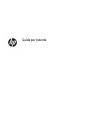 1
1
-
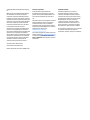 2
2
-
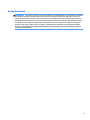 3
3
-
 4
4
-
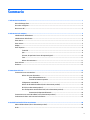 5
5
-
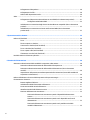 6
6
-
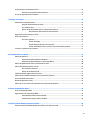 7
7
-
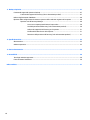 8
8
-
 9
9
-
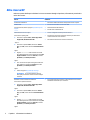 10
10
-
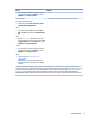 11
11
-
 12
12
-
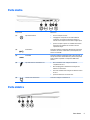 13
13
-
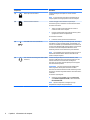 14
14
-
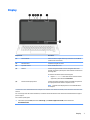 15
15
-
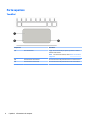 16
16
-
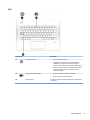 17
17
-
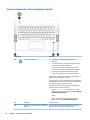 18
18
-
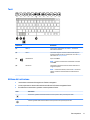 19
19
-
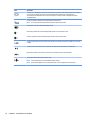 20
20
-
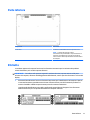 21
21
-
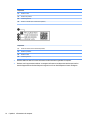 22
22
-
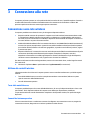 23
23
-
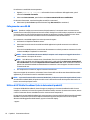 24
24
-
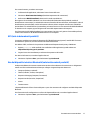 25
25
-
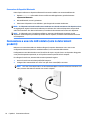 26
26
-
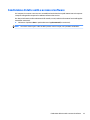 27
27
-
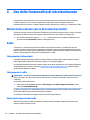 28
28
-
 29
29
-
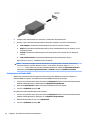 30
30
-
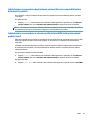 31
31
-
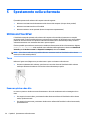 32
32
-
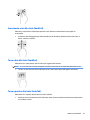 33
33
-
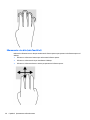 34
34
-
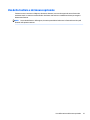 35
35
-
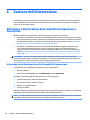 36
36
-
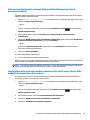 37
37
-
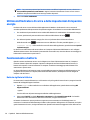 38
38
-
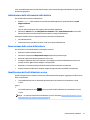 39
39
-
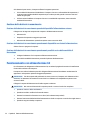 40
40
-
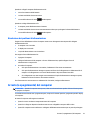 41
41
-
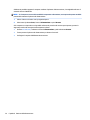 42
42
-
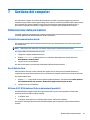 43
43
-
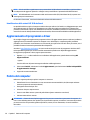 44
44
-
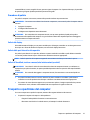 45
45
-
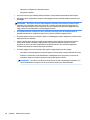 46
46
-
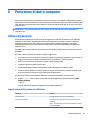 47
47
-
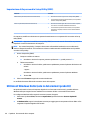 48
48
-
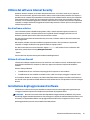 49
49
-
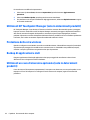 50
50
-
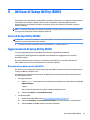 51
51
-
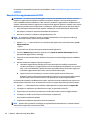 52
52
-
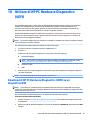 53
53
-
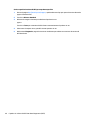 54
54
-
 55
55
-
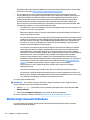 56
56
-
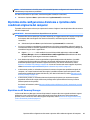 57
57
-
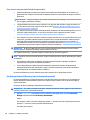 58
58
-
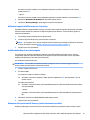 59
59
-
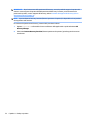 60
60
-
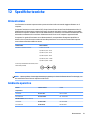 61
61
-
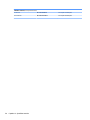 62
62
-
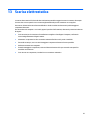 63
63
-
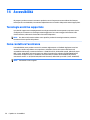 64
64
-
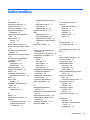 65
65
-
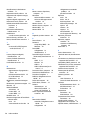 66
66
-
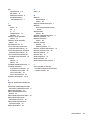 67
67
HP ENVY 13-d100 Notebook PC Manuale del proprietario
- Tipo
- Manuale del proprietario
- Questo manuale è adatto anche per
Documenti correlati
-
HP OMEN 15-ax235nd Laptop PC Guida utente
-
HP Pavilion 14-al000 Notebook PC series Manuale del proprietario
-
HP Stream Notebook - 13-c101no (ENERGY STAR) Manuale utente
-
HP 346 G4 Notebook PC Manuale del proprietario
-
HP Stream Notebook - 11-r007nf (ENERGY STAR) Guida utente
-
HP 17-p100 Notebook PC series Manuale del proprietario
-
HP Pavilion 14-ab100 Notebook PC series Manuale del proprietario
-
HP OMEN Laptop PC - 17-w005nh Manuale utente
-
HP 17-x000 Notebook PC series (Touch) Manuale del proprietario